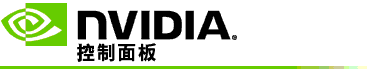
管理 3D Vision Pro
使用此頁面來設定 NVIDIA® 3D Vision™ Pro 設定。
您可以設定新的立體視鏡,變更集線器收發器範圍,檢視哪個立體視鏡與集線器同步,以及選取不同的通道以改善集線器至立體視鏡的訊號強度。
立體視鏡區段
連接的立體視鏡:顯示有多少立體視鏡與集線器連接並同步。
新增立體視鏡:點按以開啟可讓您將一對立體視鏡與集線器同步的新增立體視鏡對話方塊。
重新整理:更新與集線器同步的立體視鏡清單:
動作:點按箭頭,然後選取要進行的動作。動作會套用至在連接的立體視鏡清單中選定的一對立體視鏡。
識別 - 導致選定的一對立體視鏡上的 LED 閃爍。
重新命名 - 開啟讓您為選定一對立體視鏡指定不同名稱的重新命名立體視鏡對話方塊。
移除 - 從清單中移除選定的一對立體視鏡並且從集線器上切斷立體視鏡。
選擇集線器範圍:點按箭頭,然後選取您想要的集線器範圍。
短程 - 最多 2 公尺(6.5 英尺)
中程 - 最多 10 公尺(32 英尺)
長程 - 集線器的整個範圍。
立體聲設定區段
備註:本區段的控制項和資訊只適用於 Quadro 卡而不適用於 GeForce GPU。
立體聲:指出是否已經為 Quadro 卡啟用了立體 3D。若要變更狀態,請點按開啟「3D 設定 -> 管理 3D 設定」頁面的連結。然後從「全域設定」標籤,變更啟用立體聲設定為「開啟」或「關閉」,取決於您想要啟用(開啟)或停用(關閉)四緩衝立體聲功能。
顯示模式:指出您所使用的立體聲硬體類型。這與「3D 設定 -> 管理 3D 設定頁面 -> 全域設定 -> 立體聲顯示器模式設定」中所指的設定相同。
啟動測試應用程式:點按以啟動 OpenGL 立體 3D 示範,以便您確認系統的立體聲 3D。應用程式會顯示在視窗內。
通道資訊區段
訊號強度:顯示目前集線器通道的訊號強度。
自動選取下一個頻道:萬一您目前的通道訊號強度太弱,點按以選取不同的集線器通道。